Denunciar
Compartir
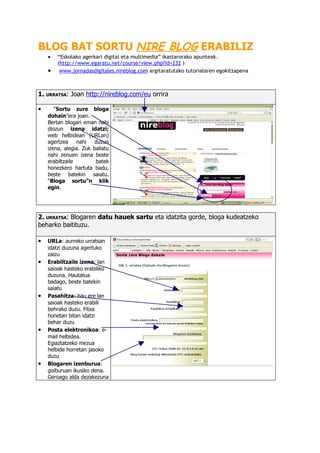
Recomendados
Recomendados
More than Just Lines on a Map: Best Practices for U.S Bike Routes
This session highlights best practices and lessons learned for U.S. Bike Route System designation, as well as how and why these routes should be integrated into bicycle planning at the local and regional level.
Presenters:
Presenter: Kevin Luecke Toole Design Group
Co-Presenter: Virginia Sullivan Adventure Cycling AssociationMore than Just Lines on a Map: Best Practices for U.S Bike Routes

More than Just Lines on a Map: Best Practices for U.S Bike RoutesProject for Public Spaces & National Center for Biking and Walking
Más contenido relacionado
Destacado
More than Just Lines on a Map: Best Practices for U.S Bike Routes
This session highlights best practices and lessons learned for U.S. Bike Route System designation, as well as how and why these routes should be integrated into bicycle planning at the local and regional level.
Presenters:
Presenter: Kevin Luecke Toole Design Group
Co-Presenter: Virginia Sullivan Adventure Cycling AssociationMore than Just Lines on a Map: Best Practices for U.S Bike Routes

More than Just Lines on a Map: Best Practices for U.S Bike RoutesProject for Public Spaces & National Center for Biking and Walking
Destacado (20)
Content Methodology: A Best Practices Report (Webinar)

Content Methodology: A Best Practices Report (Webinar)
How to Prepare For a Successful Job Search for 2024

How to Prepare For a Successful Job Search for 2024
Social Media Marketing Trends 2024 // The Global Indie Insights

Social Media Marketing Trends 2024 // The Global Indie Insights
Trends In Paid Search: Navigating The Digital Landscape In 2024

Trends In Paid Search: Navigating The Digital Landscape In 2024
5 Public speaking tips from TED - Visualized summary

5 Public speaking tips from TED - Visualized summary
Google's Just Not That Into You: Understanding Core Updates & Search Intent

Google's Just Not That Into You: Understanding Core Updates & Search Intent
The six step guide to practical project management

The six step guide to practical project management
Beginners Guide to TikTok for Search - Rachel Pearson - We are Tilt __ Bright...

Beginners Guide to TikTok for Search - Rachel Pearson - We are Tilt __ Bright...
Unlocking the Power of ChatGPT and AI in Testing - A Real-World Look, present...

Unlocking the Power of ChatGPT and AI in Testing - A Real-World Look, present...
More than Just Lines on a Map: Best Practices for U.S Bike Routes

More than Just Lines on a Map: Best Practices for U.S Bike Routes
Ride the Storm: Navigating Through Unstable Periods / Katerina Rudko (Belka G...

Ride the Storm: Navigating Through Unstable Periods / Katerina Rudko (Belka G...
Bloga Sortu Nire Blogekin
- 1. BLOG BAT SORTU NIRE BLOG ERABILIZ • “Eskolako agerkari digital eta multimedia” ikastarorako apunteak. (http://www.egaratu.net/course/view.php?id=232 ) • www.jornadasdigitales.nireblog.com argitaratutako tutorialaren egokitzapena 1. URRATSA: Joan http://nireblog.com/eu orrira • “Sortu zure bloga dohain”era joan. Bertan blogari eman nahi diozun izena idatzi; web helbidean (URLan) agertzea nahi duzun izena, alegia. Zuk baliatu nahi zenuen izena beste erabiltzaile batek honezkero hartuta badu, beste batekin saiatu. “Bloga sortu”n klik egin. 2. URRATSA: Blogaren datu hauek sartu eta idatzita gorde, bloga kudeatzeko beharko baitituzu. • URLa: aurreko urratsan idatzi duzuna agertuko zaizu • Erabiltzaile izena: lan saioak hasteko erabiliko duzuna. Hautatua badago, beste batekin saiatu • Pasahitza: hau ere lan saioak hasteko erabili behrako duzu. Fitxa honetan bitan idatzi behar duzu • Posta elektronikoa: e- mail helbidea. Egiaztatzeko mezua helbide horretan jasoko duzu • Blogaren izenburua: goiburuan ikusiko dena. Geroago alda dezakezuna
- 2. 3. URRATSA: Txantiloia aukeratu eta baldintzak onartu • Gustuko txantiloia aukeratu. Tamaina handian ikusi ahal izateko gainean kil egin. • Zerbitzuaren baldintzak onartu. Irakurri ahal izateko, klik egin loturan. • “Bloga sortu”n sakatu. 4. URRATSA: Bloga Pertsonalizatu: Bloga kudeatzeko tokia da hau. Bloga pertsonalizatzeko eta mezuak idazteko erabiliko duzuna.. a) Ezkerraldeko zutabea, eta gainaldeko erlaitzak: bloga pertsonalizatzeko eta konfiguratzeko. b) Erdialdeko esparruan: mezuak (sarrerak) idazteko 4.1. URRATSA: Blogaren oinarrizko konfigurazioa: nor naiz ni” • Klik egin “Nor naiz ni”.lehioan • Egile(ar)en aurkezpen labur bat idaz dezakezu hemen • Aldaketa gordetzeko, sakatu. • Egiaztatzeko mezu hau ikusiko duzu:
- 3. • “Kategoriak” sakatu • Atal bat izendatzeko adierazle bat idatzi, esaterako: “Irratsaioa” • “Gehitu” sakatu • Mezu hau ageriko zaizu: 4.3. URRATSA: Blogaren oinarrizko konfigurazioa: “Estekak” idatzi1 • “Estekak” sakatu • Lotura egiteko Web helbidea idatzi. Baita helbide hori izendatzeko testu adierazgarri bat • “Gehitu” sakatu • Mezu hau ageriko zaizu: 5. URRATSA: mezu bat prestatu (testua eta irudiak sartu) eta argitaratu. 5.1. URRATSA: testua idatzi • “Sarrera berria” sakatu • Izenburua idatzi • Testua idatzi 1 Ezaugarri hauek ez dituzu zertan blogaren sarrera unean zehaztu, edozein momentutan zehaztu edota alda ditzakezu
- 4. 5.2. URRATSA: argazkia jarri • “Irudia igo” sakatu • “Arakatu”n klik eginez abiatu ordenagailuan gordeta duzun irudiaren bila. • Irudia aukeratu eta “abrir” sakatu Irudia igotzeko: • Argazkiaren Izenburua eta Deskribapena idazteko aukera duzu • “Igo” sakatu • Irudia gordetakoan, mezu hau ikusiko duzu Irudia mezu batean txertatzeko: • Irudiaren gainean klikatu baliatu nahi duzun irudia aukeratze- ko. Honelako menua irekiko zaizu • Hiru kokagunetako bat aukeratu. Adibidean eskuinaldekoa hautatu dugu
- 5. 5.3. URRATSA: mezua argitaratu • “Kategoria” batean sailkatu • Etiketak (Tag-ak: mezuaren deskribatzeko adierazleak) idatzi • Mezua aurreikisu nahi baduzu, “Artikulua aurreikusi” klikatu • Mezua burututa badago, “Argitaratu” sakatu. • Bestela “Zirriborroa gorde”n klik egin, horrela geroago mezua lantzen jarraituko duzu • Argitaratutakoan mezu hau ageriko zaizu: 6. URRATSA: bloga ikustera joan • “Bloga ikusi” sakatu • HONELAKOAK IKUSIKO DITUZU • Goiburua: • Egile(ar)en Blogaren izena aurkezpena …: • Mezua: • Atalak izenburua, (sortutako irudia, testua Kategoriak) • Etiketak,
- 6. 7. URRATSA: bloga kudeatu • “Zure bloga kudeatu”n sakatu Kudeaketa esparruan zaude (berriz ere). Gogoratuko duzuenez, hemen honakoak egin ditzakezu: • Mezu berriak idatzi • Kategoria berriak sortu • Esteka berriak sartu • Etiketak (tag) kudeatu • … Baita… • Aurreko sarrerak ikusi, aldatu edo ezabatu Eta… • Bloga ezabatu
- 7. 8. URRATSA: Saioa ixteko • “Saioa amatu”n klik egin 9. URRATSA: berriz ere irekitzeko • “Sartu Bloga kudeatzeko”n zure erabiltzaile-izena eta pasahitza idatzi. “Sartu”n klikatu Bestela… • Bloga ireki, esploratzailean zure blogaren helbidea (URLa) idatziz. Esaterako: http://eskolamedia.nireblog.co m/ • “Zure bloga kudeatu”n klik egin